A Google Jelszókezelő segítségével biztonságosan hozzáférhet jelszavaihoz
Nem mindenki tudja, hogy a Google saját Jelszókezelővel(Password Manager) rendelkezik , amellyel bárhonnan, bármilyen eszközről hozzáférhet jelszavaihoz. A biztonságos online fiókhoz nagyon fontos az erős jelszó(strong password) megtartása, és még fontosabb, hogy a különböző online fiókokhoz különböző jelszavakat tartsunk. De a probléma akkor jön, amikor emlékeznünk kell ezekre a jelszavakra. Az erős jelszavakat valójában lehetetlen megjegyezni, és ez akkor sem, ha különféle fiókokat kell kezelnie.
Ilyen esetekben általában jelszókezelőt használunk. (password manager)De a jelszókezelővel az a probléma, hogy a számítógépünkön van tárolva, és mi van, ha a városon kívül vagyunk, és sürgősen jelszóra van szükségünk? Itt válik megmentővé a Google Jelszókezelő .(Google Password Manager)
Minden bejelentkezési adatát mentheti a Google Jelszókezelőbe(Google Passwords Manager) , amikor bejelentkezik bármely webhelyre a Google Chrome használatával . A Chrome(Chrome) , a webböngésző eltárolja az összes jelszavát és felhasználónevét, és bárhonnan elérheti őket bármely eszközéről, ha bejelentkezik Google - fiókjába. Igen, ez azt jelenti, hogy legalább egy jelszót meg kell emlékeznie Google - fiókjához.
Smart Lock Google Jelszókezelő
A Google Smart Lock szolgáltatása egy biztonságos alkalmazás a jelszavak tárolására. Amikor bejelentkezünk bármely webhelyre a Google Chrome használatával , a böngésző engedélyt kér az adott webhely jelszavának mentéséhez. Ha az igen gombra kattint, a böngésző elmenti az összes bejelentkezési adatot a jelszókezelőbe, és szinkronizálja azokat Google fiókjával, így bárhonnan elérheti azokat.
A Smart Lock(Smart Lock) nemcsak a jelszavakat menti el, hanem segít abban is, hogy bizonyos alkalmazásokba bejelentkezve maradjon, és a bejelentkezési képernyőt teljesen megkerülje. Automatikusan kitölti bejelentkezési adatait az alkalmazásokban, valamint a Chrome -mal megtekintett webhelyeken . Így nem kell többé emlékezni a jelszavakra.
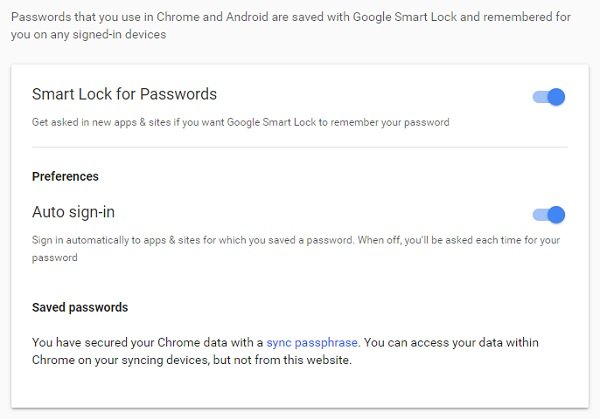
Az automatikus bejelentkezést azonban kikapcsolhatja, ha nem elégedett vele. Ne feledje, hogy nem minden Android -alkalmazását támogatja a Smart Lock .
Hogyan segít a Smart Lock Google Jelszókezelő ?(Smart Lock Google Password Manager)

A funkció elmenti a bejelentkezési hitelesítő adatait, felismeri azokat, és automatikusan kitölti az összes bejelentkezési adatot az eszközökön. Tehát még akkor is, ha új eszközt vásárol, és újból tölti le rá az alkalmazásokat, a Smart Lock segítségével gyorsan bejelentkezhet az összes fiókjába.
(Everytime)Amikor először nyit meg egy alkalmazást a bejelentkezéshez, egy kék Google bejelentkezési sávot fog látni mellette(Google) . Ez egy átjáró, amellyel biztonságosan csatlakoztathatja Google -fiókját az alkalmazásokhoz vagy szolgáltatásokhoz. Csökkenti a terhet, ha minden alkalmazásban külön kell kitölteni a bejelentkezési adatokat.
A jelszavak ellenőrzése a Google Jelszókezelővel(Google Passwords Manager)
- Webböngésző használata számítógépen(Using Web Browser on PC) : Miután bejelentkezett Google Fiókjába a passwords.google.com oldalon, láthatja az összes mentett jelszavát a felhasználói azonosítókkal(IDs) együtt . A jelszavak alapértelmezés szerint a csillagok alatt vannak elrejtve, de a mellette lévő szem ikonra kattintva megtekintheti őket. A jelszókezelő szinkronizálódik a Google Chrome -mal , így minden jelszavát ellenőrizheti webböngészőjével.
- Chrome mobilalkalmazások: A (Chrome Mobile Apps: ) Jelszókezelő a (Password)Chrome mobilalkalmazásokkal is szinkronizálódik, így az összes jelszavát ellenőrizheti Android vagy iOS Apple - eszközein is. Ehhez a Chrome böngésző alkalmazásra lesz szüksége.
Ez azt jelenti, hogy bárki, aki ismeri Google-fiókjának jelszavát, hozzáférhet az összes jelszavához?(Does this mean, that anyone who knows your Google account password can access all your passwords?)
Igen, bárki, aki ismeri Google - fiókjának jelszavát, könnyen ellenőrizheti az összes bejelentkezési adatát a passwords.google.com webhelyen(passwords.google.com) , de van kiút.
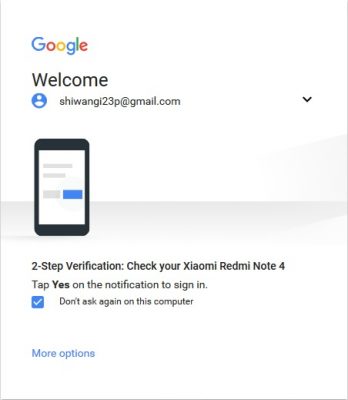
Mivel az összes jelszava az okostelefonjával(Smartphone) is szinkronizálva van, a Smart Lock erősen javasolja PIN-kód vagy jelszó biztonsági zár használatát az okostelefonon(Smartphone) .
Látogasson el a passwords.google.com oldalra(passwords.google.com) , és tekintse meg az ingyenes szolgáltatást.
Related posts
Lapkezelő bővítmények a Google Chrome termelékenységének növelése érdekében
A Google-fiók jelszavának megváltoztatása
Google inaktív fiókkezelő: Google-fiók terv a halál után
Tiltsa le a Profilkezelőt a Google Chrome-ban a Windows 11/10 rendszeren
Hogyan generáljunk jelszót a Google Chrome-ban a Jelszógenerátor segítségével
Hogyan léphet kapcsolatba a Google AdSense-szel e-mailben
Mentett jelszavak exportálása a Google Chrome-ból
Mentett jelszavak exportálása a Google Chrome-ban
Szöveg elforgatása a Google Táblázatok internetes alkalmazásban
Bitwarden áttekintés: Ingyenes nyílt forráskódú jelszókezelő Windows PC-hez
A LessPass egy ingyenes jelszógenerátor és -kezelő
Hogyan készítsünk Drop Cap-t a Google Dokumentumokban néhány perc alatt
Hogyan iratkozhat le a Google FLoC-ról (Privacy Sandbox) a Chrome-ban
Google Dokumentumok billentyűparancsai Windows 11/10 PC-hez
Az alapértelmezett nyomtatási beállítások módosítása a Google Chrome-ban
RememBear Password Manager áttekintése: Egyszerű, biztonságos és hatékony!
A fájlletöltési hibák kijavítása a Google Chrome böngészőben
A Google Könyvjelzők legjobb alternatívái, amelyeket érdemes megnézni
Szövegdoboz beszúrása a Google Dokumentumokban
Cyberduck: Ingyenes FTP, SFTP, WebDAV, Google Drive kliens Windowshoz
